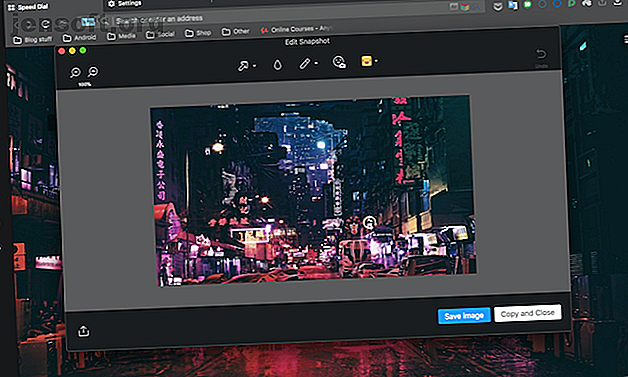
9 consejos de Opera Browser que hacen que la navegación web sea más divertida
Anuncio
Opera es uno de los pocos navegadores principales que sobrevive en un mercado dominado por Google Chrome. Con actualizaciones constantes y un amplio conjunto de herramientas integradas que no encontrarás en otros, Opera ha logrado prosperar.
Pero Opera ofrece mucho más de lo que parece. Hay una serie de otras características ingeniosas que probablemente no conozcas. Aquí hay nueve de ellos.
1. Tomar y anotar capturas de pantalla de forma nativa

Las capturas de pantalla se han convertido en un medio esencial de comunicación en línea. Los usuarios de Opera, sin embargo, no necesitan una aplicación separada para tomar o editar una. Pueden hacerlo directamente desde el navegador con la opción de instantánea incorporada.
Se puede activar haciendo clic en el pequeño icono de la cámara en la barra lateral o presionando el atajo Ctrl + Shift + 5 ( Comando + Shift +5 en macOS). Puede capturar toda la pantalla o tomar una parte de ella.
Una vez hecho esto, Opera abrirá una pantalla de vista previa donde puede editar fácilmente la imagen, agregar texto, flechas, las obras. Si no desea guardar el archivo, incluso puede copiarlo y pegarlo en cualquier lugar.
2. Vincula y accede rápidamente a tus chats de mensajería instantánea

Opera también le permite conectar sus cuentas de mensajería instantánea al navegador. Eso le permite acceder instantáneamente a sus conversaciones desde la barra lateral. Es compatible con un par de servicios populares como WhatsApp, Facebook Messenger, Telegram y VK.
Para vincular sus cuentas, primero deberá asegurarse de que su plataforma preferida esté disponible en la barra lateral. Si no es así, dirígete a Configuración y en Administrar barra lateral, enciéndelo . Luego, todo lo que necesita hacer es tocar su icono y Opera cargará la pantalla de inicio de sesión.
3. Búsqueda instantánea

Opera también tiene un acceso directo de búsqueda si desea buscar algo en Internet o ir a una pestaña. Se llama Búsqueda instantánea y puede activarse tocando el icono de búsqueda en la barra lateral o presionando Ctrl + Espacio para la búsqueda de pestañas y Alt + Espacio (Opción + Espacio en Mac) para la búsqueda web.
Con la Búsqueda instantánea, puede ejecutar una consulta en Google o buscar en una pestaña activa cambiando los modos, lo que puede hacerse presionando la tecla Tab . En caso de que la Búsqueda instantánea no esté habilitada de forma predeterminada en su máquina, puede activarla desde la Configuración .
4. Tema oscuro
Si ha encontrado el diseño de Opera demasiado brillante para esas sesiones de surf nocturnas, hay buenas noticias para usted. El navegador viene con un tema oscuro que puede habilitar desde la Configuración (Preferencias en Mac).
El ajuste se encuentra en la sección Apariencia . También puede hacerlo a través del botón Configuración fácil presente en la esquina superior derecha de la nueva pestaña.
Cambiar al modo oscuro renueva todos los elementos fundamentales, como la barra de marcadores, la página de configuración y más.
¿Desea habilitar el modo nocturno en todos los navegadores instalados en su computadora? Aquí hay una guía rápida para aplicar un tema oscuro en cualquier navegador importante. Cómo habilitar el modo oscuro en Firefox, Chrome, Opera y Edge Cómo habilitar el modo oscuro en Firefox, Chrome, Opera y Edge Usar un fondo oscuro con texto claro en pantallas y dispositivos mientras está en la oscuridad puede ayudar a reducir la fatiga visual. Lee mas
5. Selección de texto inteligente

Opera también ha actualizado la solicitud de selección de texto habitual con algunas extensiones útiles adicionales. Para empezar, cada vez que seleccione un monto de moneda extranjera, Opera lo convertirá automáticamente en uno local y mostrará el resultado en la ventana emergente.
Opera es incluso compatible con un puñado de criptomonedas que incluyen Bitcoin, Bitcoin Cash, Ethereum y Litecoin. Además, puede hacer lo mismo con zonas horarias y unidades.
Desde la Configuración (Preferencias en Mac), también puede especificar a qué moneda debería traducirse. Sin embargo, al momento de escribir este artículo, no puede modificar las métricas resultantes para zonas horarias y unidades.
6. Smart Tab Multitarea
Al igual que lo haría con Windows en su computadora, puede alternar entre pestañas en Opera utilizando el atajo Ctrl + Tab . Pero Opera lleva esta funcionalidad común un paso más allá al alterar el orden de cambio en función de la pestaña que visitó más recientemente.
Sin embargo, no está habilitado de forma predeterminada. Tendrá que ir manualmente a Configuración (Preferencias en Mac) y, en la sección Interfaz de usuario, activar las pestañas Ciclo en la opción de pedido utilizada más recientemente .
7. Conecte su teléfono y computadora con My Flow

Para las personas que emplean Opera tanto en su computadora como en su teléfono inteligente, el navegador tiene una herramienta de continuidad titulada My Flow .
My Flow le permite compartir contenido sin problemas a través de Opera Touch y las aplicaciones de escritorio. Puede insertar enlaces, texto e incluso imágenes. Además, está integrado en casi todos los aspectos de la experiencia.
Por ejemplo, si encuentra una imagen en línea que le gustaría enviar a su escritorio, simplemente puede hacer clic con el botón derecho y hacer clic en la opción Mi flujo .
Del mismo modo, si selecciona un fragmento de texto, Opera mostrará un acceso directo a My Flow en el menú emergente. My Flow tampoco necesita una cuenta Opera para funcionar. Solo necesita escanear un código QR desde su teléfono y ya está listo.
8. Navega más rápido con gestos
Además de los atajos de teclado, Opera también es compatible con los gestos del mouse. Necesitará el botón correcto para activarlos. Por lo tanto, los trackpads como los que se encuentran en MacBooks no son elegibles para esto.
Para utilizar los gestos del mouse en Opera, primero deberá habilitarlos desde la Configuración (Preferencias). Ahora, después de mantener presionada la tecla derecha, puede realizar una multitud de acciones moviendo el mouse en una determinada dirección. Para retroceder una página, por ejemplo, tendrá que deslizarla hacia la izquierda.
Además, Opera también tiene algo llamado Rocker Gestures . Estos son específicamente para navegar hacia atrás o hacia adelante a través de las páginas. Son un poco más complicados de dominar que los gestos normales del mouse.
Para regresar, deberá mantener presionado el botón derecho, hacer clic en el izquierdo y luego soltar el primero antes de soltar el segundo. Para seguir adelante, tendrás que hacer lo contrario.
9. Panel de acceso rápido

Opera está repleto de una serie de características pensadas, pero no están habilitadas de forma predeterminada para garantizar que el usuario no se sienta abrumado al principio. Uno de ellos es el Panel de acceso rápido . Activarlo revela un nuevo panel cada vez que hace clic en la barra de direcciones que contiene un montón de atajos ingeniosos que normalmente tendría que seguir algunos pasos.
Hay un botón de copia, una opción para guardar la página web como un documento PDF y más. Está disponible en la Configuración en Administrar acceso rápido .
¿Es Opera mejor que Chrome?
A pesar del envío con estas características complementarias en lugar de obligarlo a confiar en extensiones, Opera aún funciona bien y no tartamudea incluso bajo una gran presión.
Esa es una de las muchas razones por las cuales algunos de nosotros también creemos que es mejor que el Chrome de Google. Aquí hay algunas ventajas más que puede obtener con Opera Cambié de Chrome a Opera y nunca regresaré Cambié de Chrome a Opera y nunca regresaré Cualquier navegador funciona. Solo hay una razón para elegir una sobre otra: está más en línea con la forma en que te gusta navegar por la web. Y es posible que también prefieras Opera. Lee mas .
Explore más sobre: Consejos de navegación, Navegador Opera.

